Reklama
Każdy, kto zajmuje się wiadomościami e-mail, wie, że przetwarzanie wiadomości e-mail wymaga aktywnego połączenia z Internetem. ZA nierówne połączenie z Internetem 10 wskazówek, jak pracować mądrze, gdy zostaniesz trafiony wolnym połączeniem internetowymMyślisz, że to jest coś, co przytrafia się innym ludziom, ale czasami klęska nas spotka. Tak, pewnego dnia wszyscy będziemy mieli do czynienia z wolnym połączeniem internetowym. Czytaj więcej może pozostawić Ci ograniczony lub nawet brak dostępu do twoich e-maili. Co jeśli możesz skonfigurować Gmaila offline i uzyskiwać dostęp do wszystkich swoich e-maili bez internetu?
Byłoby to prawdziwym dobrodziejstwem, szczególnie podczas podróży lub lotu. Na szczęście, jeśli używasz Gmaila, masz szczęście. Dzisiaj zobaczmy, jak skonfigurować Gmaila i korzystać z niego offline.
Przeczytaj to zanim zaczniesz
Jak można się domyślić, Gmail offline może być używany tylko z Google Chrome. Nigdy nie należy konfigurować go na komputerach publicznych lub współdzielonych, ponieważ e-maile są przechowywane w pamięci przeglądarki. Z jakiegoś powodu, jeśli musisz, pamiętaj o usunięciu aplikacji, gdy skończysz, jak opisano w dalszej części.
Oczywiście potrzebujesz działającego połączenia internetowego, aby skonfigurować go najpierw, zanim zaczniesz używać go offline. Po skonfigurowaniu możesz przeglądać wiadomości e-mail, wyszukiwać, archiwizować lub usuwać je. Możesz nawet tworzyć e-maile i ustawiać je w kolejce, a zostaną one wysłane, gdy tylko będzie dostępne połączenie internetowe.
Teraz, gdy znasz już podstawy, oto jak zacząć.
Jak zacząć korzystać z Gmaila offline
Pobierz aplikację Gmail offline [już niedostępny]
Otwórz aplikację Gmail offline w Chrome Web Store. Kliknij Dodaj do Chrome> Dodaj aplikację. Następnie wpisz chrome: // apps na pasku adresu i naciśnij Enter. Znajdź i otwórz Gmail offline.
Włącz Gmail offline
Przy pierwszym otwarciu aplikacji zostaniesz poproszony o zezwolenie na pocztę offline, jak pokazano poniżej.
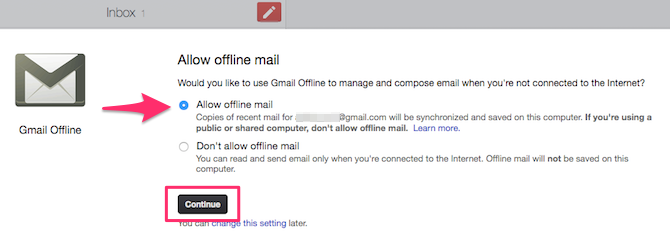
Wybierz Zezwalaj na pocztę offline i kliknij Kontyntynuj. Zacznie teraz synchronizować wiadomości e-mail do użytku offline.
Skonfiguruj Gmail offline
Domyślnie wiadomości e-mail z ostatniego tygodnia są synchronizowane. Jeśli chcesz zsynchronizować starsze wiadomości e-mail, kliknij koło zębate Ikona ustawień w prawym górnym rogu ekranu. Możesz wybrać, aby pobierać wiadomości e-mail z w zeszłym tygodniu, 2 tygodnie lub miesiąc. Kliknij Zastosować aby zapisać zmiany.
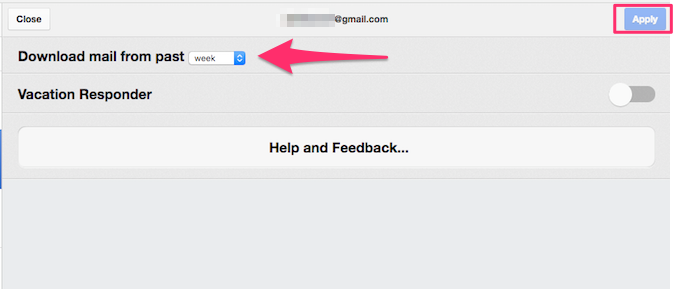
W tym samym okienku ustawień możesz skonfigurować Osoba odpowiedzialna za wakacje Jak skonfigurować wiadomość e-mail poza biurem odpowiedzi przed wyjazdem w podróżCzy nie chciałbyś pojechać na wakacje, wiedząc, że nie musisz sprawdzać adresu e-mail? Jeśli nie możesz polegać na asystencie podczas nieobecności, przejdź do autoresponderów w Gmailu. Czytaj więcej . Jest to wiadomość z automatyczną odpowiedzią, którą możesz wysłać jako odpowiedź na każdą przychodzącą wiadomość e-mail. Dzięki temu możesz powiadamiać ludzi, że jesteś obecnie z dala od internetu Zrób sobie przerwę od Internetu - później podziękujesz sobie [Opinia]Och, Internet. Jeden z najbardziej zmieniających świat wynalazków minionego wieku, być może nawet w całej historii ludzkości. Jeszcze nigdy wszystko nie było tak dostępne przy tak małym wysiłku przy tak niskim ... Czytaj więcej i powrót do nich może chwilę potrwać.
Ponieważ używasz Gmaila offline, istnieje duża szansa, że nie masz dostępu do internetu. W takim przypadku dobrym pomysłem jest skonfigurowanie obiektu odpowiadającego na wakacje. Oto jak to robisz:
- Przełącz Osoba odpowiedzialna za wakacje przełączyć na pozycję ON.
- Określ a Data rozpoczęcia i an Data końcowa. Wiadomość z automatyczną odpowiedzią zostanie automatycznie wysłana jako odpowiedź na przychodzące wiadomości e-mail w tym okresie.
- Wprowadź a Przedmiot i a Wiadomość.
- Włączyć Wyślij odpowiedź tylko do osób w moich Kontaktach.
- Kliknij Zastosować aby zapisać zmiany.
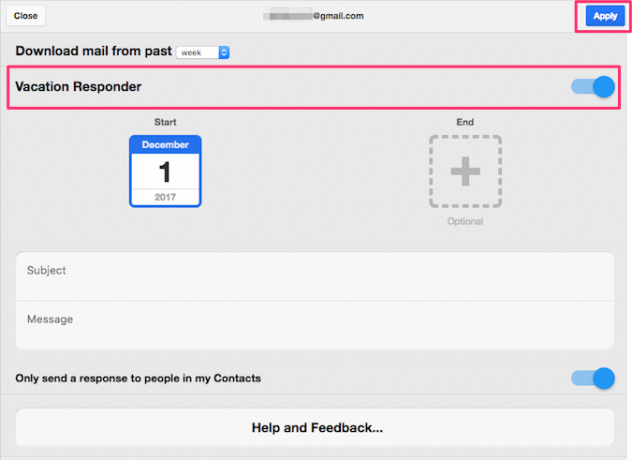
Jak uzyskać dostęp i korzystać z Gmaila offline
Aby otworzyć aplikację Gmail Offline, wpisz chrome: // apps w pasku adresu. Znajdź i kliknij Gmail offline. Możesz także przeciągnąć ikonę na pasek zakładek, aby przypiąć ją w celu uzyskania szybszego dostępu. (Pamiętaj by utrzymuj porządek na pasku zakładek Chrome 3 kroki do uporządkowanego i uproszczonego paska zakładek ChromeKto nie lubi zakładek? Obietnica zapamiętania ciekawej strony internetowej i odwiedzenia jej później, kiedy będziesz miał więcej czasu, aby się nią cieszyć. Próba byłaby łatwiejsza, gdybyś nie zrobił zakładek kilkuset ... Czytaj więcej , chociaż!)
Interfejs aplikacji Gmail offline jest oparty na interfejsie tabletu Gmaila. Interfejs posiada konfigurację dwupanelową. Lewy panel zawiera listę wszystkich przychodzących wiadomości e-mail. Aby uzyskać dostęp do innych folderów, kliknij przycisk menu (trzy poziome linie) w lewym górnym rogu. Tutaj możesz sprawdzić swoje Wysłane wiadomości, kopie robocze, kosz, spam lub filtruj wiadomości e-mail za pomocą etykiet 4 inteligentne filtry Gmaila, które pomagają radzić sobie z zbyt dużą liczbą wiadomości e-mailCzyszczenie i porządkowanie skrzynki odbiorczej Gmaila to codzienny obowiązek. Jest na to mądrzejszy sposób. Utwórz cztery podstawowe typy filtrów w Gmailu, aby automatycznie sortować wiadomości e-mail. Czytaj więcej .
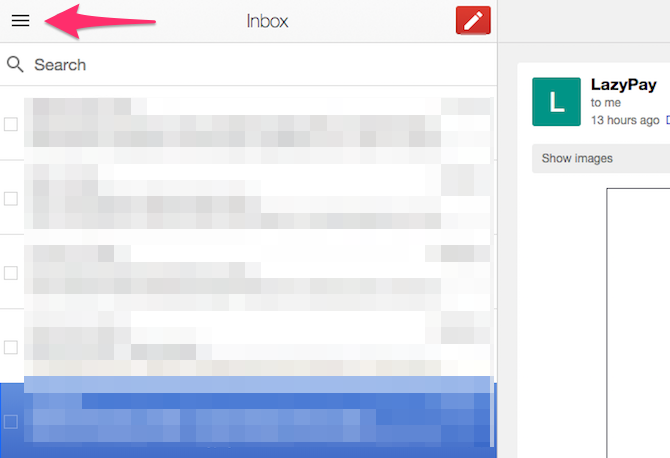
Aby wyszukać wiadomości e-mail, wpisz zapytanie w polu Pasek wyszukiwania i naciśnij Enter. Aplikacja Gmail offline usuwa wiele funkcji Gmaila, ale na szczęście nadal możesz z nich korzystać Zaawansowane operatory wyszukiwania Gmaila 5 zaawansowanych operatorów wyszukiwania w Gmailu, które powinieneś znaćGmail to genialny klient poczty internetowej z wieloma niesamowitymi funkcjami. Będąc usługą Google, jedną z jej mocnych stron jest oczywiście wyszukiwarka. I właśnie w ten sposób Google zrewolucjonizował pocztę elektroniczną. W Gmailu tak naprawdę nie masz ... Czytaj więcej zawęzić wyszukiwanie.
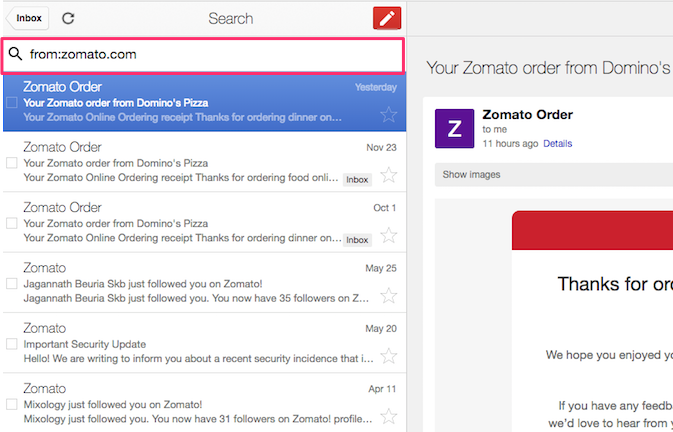
Aby napisać nowy e-mail, kliknij Red Compose Ikona. Po wpisaniu wiadomości i wpisaniu adresu e-mail odbiorcy naciśnij Wysłać. Wiadomość powinna być teraz w kolejce w Skrzynka nadawcza teczka. Wiadomość e-mail zostanie wysłana, gdy tylko komputer zostanie podłączony do Internetu.
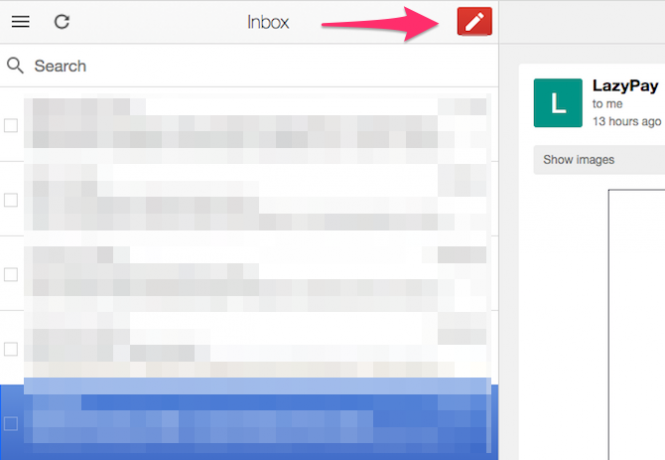
W prawym okienku wyświetlana jest treść wiadomości wybranej w lewym okienku. Aby odpowiedzieć lub przekazać wiadomość, przewiń w dół wiadomości. Kliknij tutaj Odpowiadać aby odpowiedzieć nadawcy lub kliknij Naprzód aby przekazać wiadomość e-mail.
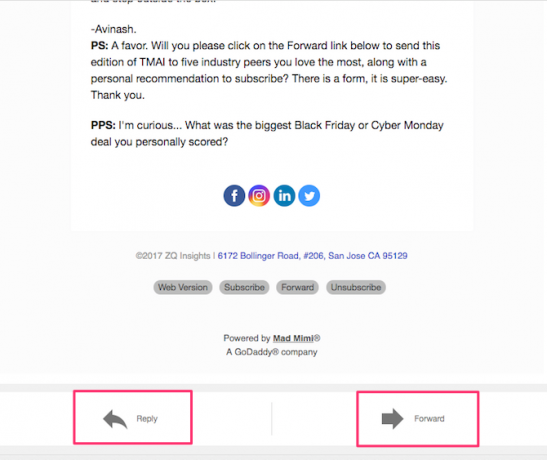
Możesz Archiwum lub Usunąć określony e-mail za pomocą przycisków na górnym pasku. Aby wyświetlić dodatkowe opcje, kliknij małą ikona strzałki w dół obok przycisku Usuń. Tutaj możesz wybrać przenieś wiadomość e-mail do folderu, przypisz etykietę, wycisz, zgłoś spamitp.
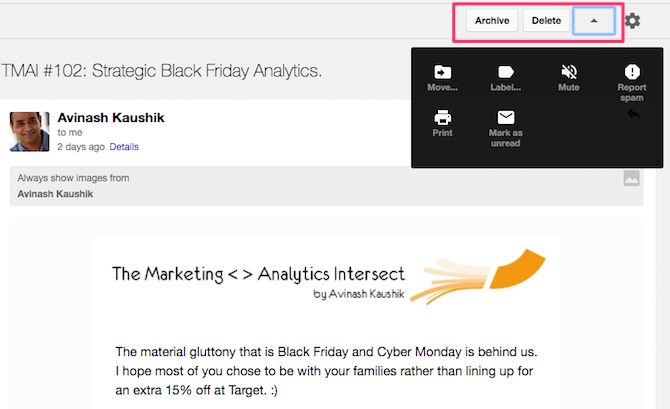
Jeśli chcesz przetwarzać wiele wiadomości e-mail jednocześnie, zaznacz je, korzystając z pola wyboru obok nich. Kliknij Archiwum lub Usunąć. Wszelkie wykonywane czynności zostaną zsynchronizowane z Gmailem, gdy komputer połączy się z Internetem.
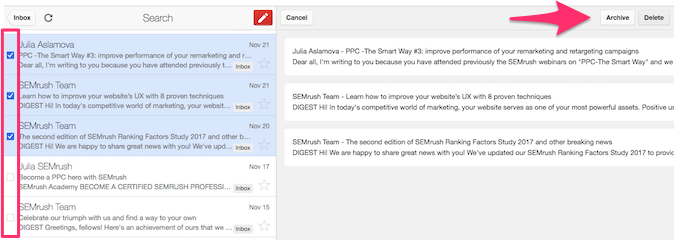
Jak usunąć Gmail offline
Usunięcie aplikacji Gmail offline z Chrome to proces dwuetapowy. Pierwszym krokiem jest usunięcie wszystkich lokalnie przechowywanych danych. Aby to zrobić, kliknij przycisk MENU (trzy pionowe kropki) w Chrome. Kliknij Ustawienia.
Przewiń w dół i kliknij zaawansowane. Nawigować do Ustawienia treści> Pliki cookie> Zobacz wszystkie pliki cookie i dane witryny> Usuń wszystko. Pojawi się okno dialogowe potwierdzenia. Kliknij Wyczyść wszystko potwierdzać.
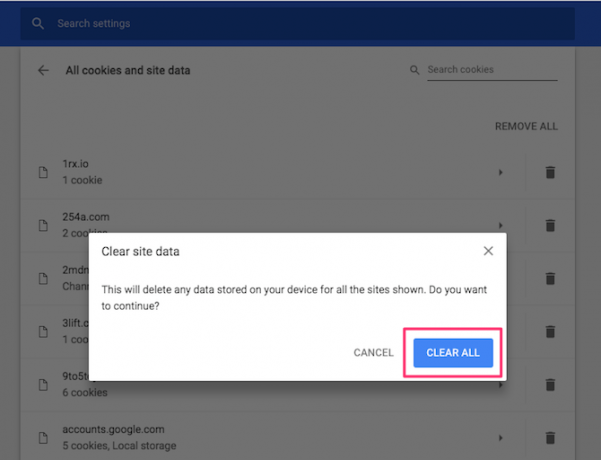
Po wyczyszczeniu zapisanych danych możesz kontynuować usuwanie aplikacji Gmail offline. Aby to zrobić, wpisz chrome: // apps w pasku adresu. Kliknij prawym przyciskiem myszy Gmail offline i kliknij Usuń z Chrome.
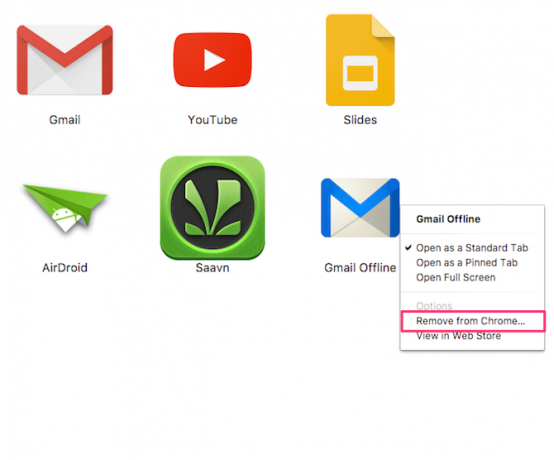
Ograniczenia Gmaila offline
Jednym oczywistym minusem jest to, że Gmail Offline wymaga Google Chrome do działania. Chociaż Chrome może być wyborem większości użytkowników, istnieją wiele świetnych przeglądarek Która przeglądarka jest najlepsza? Edge vs. Chrome vs. Opera vs. FirefoxPrzeglądarka, z której obecnie korzystasz, może nie być dla Ciebie najlepsza. Arena przeglądarki zmienia się tak często, że twoje wnioski z porównań dokonanych w ubiegłym roku mogą być całkowicie błędne w tym roku. Czytaj więcej .
Ponadto Chrome musi być cały czas otwarty, aby zsynchronizować wszystkie e-maile. Nie jest tajemnicą, że Chrome może poważnie pochłaniają dostępne zasoby systemowe, szczególnie na komputerach Mac Safari vs. Chrome na Maca: 9 powodów, dla których nie powinieneś używać ChromePomiędzy Safari a Chrome na Macu Safari jest wyraźnym zwycięzcą. Oto dlaczego powinieneś unikać używania Google Chrome na Macu. Czytaj więcej .
Być może jedną z alternatyw, z których użytkownicy inni niż Chrome mogą korzystać do przeglądania Gmaila offline, jest skonfiguruj klienta e-mail do korzystania z Gmaila. Klienci poczty e-mail na komputery stacjonarne mogą pobierać wiadomości e-mail lokalnie, umożliwiając Ci wykonywanie na nich działań, gdy jesteś offline. Jeśli szukasz świetnych klientów poczty e-mail, oto nasza lista najlepsi klienci e-maili na komputery 5 najlepszych darmowych klientów e-mail na komputer stacjonarnyChcesz najlepszego darmowego klienta e-mail? Zebraliśmy najlepsze oprogramowanie do obsługi poczty e-mail dla systemów Windows, Mac i Linux, które nie kosztuje ani grosza. Czytaj więcej .
Gmail offline to uproszczona wersja Gmaila, więc nie ma wszystkich swoich funkcji. Maksymalny rozmiar załącznika dla pojedynczego załącznika to zaledwie 5 MB, w przeciwieństwie do 25 MB standardowego interfejsu Gmaila. Możesz jednak dołączyć wiele załączników do 25 MB w jednej wiadomości. Skróty klawiaturowe w Gmailu Najbardziej przydatne skróty klawiaturowe Gmaila, które każdy powinien wiedziećNajłatwiejszym sposobem na zwiększenie wydajności Gmaila jest rozpoczęcie korzystania ze skrótów klawiaturowych do typowych zadań. Czytaj więcej może pomóc Ci szybciej nawigować, ale wersja offline ich nie obsługuje. Ponadto brakuje niektórych niezbędne funkcje Gmail Lab 7 niezbędnych funkcji Gmail Lab w celu zwiększenia wydajności e-mailiGmail Labs jest domem dla kilku naprawdę świetnych eksperymentalnych funkcji, które mogą pomóc Ci zwiększyć produktywność e-maili. Czytaj więcej które mogą pomóc zwiększyć wydajność.
Brak internetu? Nie ma problemu
Chociaż zestaw funkcji Gmaila offline jest z pewnością ograniczony, robi on naprawdę jedną rzecz: pozwala użytkownikom zarządzać wiadomościami Gmail w trybie offline. Niezależnie od tego, czy jesteś w locie, czy jesteś na plaży bez internetu, zawsze możesz poradzić sobie z e-mailami i zaoszczędzić trochę czasu.
Czy skonfigurowałeś Gmail offline? Jakie było twoje doświadczenie? Podziel się z nami swoimi przemyśleniami w komentarzach poniżej.
Zdjęcie: grinvalds /Depositphotos
Abhishek Kurve jest studentem informatyki. Jest maniakiem, który z nieludzkim entuzjazmem stosuje każdą nową technologię konsumencką.


